Jeg har her på ferien, leget en del med Snapseed, som jeg fik anbefalet af Andreas Sahl. Efter han havde læst mit “Det blev selvfølgelig en iPad” indlæg 🙂 Det er Nik software, der står bag Snapseed. Nik software er kendt for at lave nogle af de bedste software filtre til billede behandling, bla. Silver Efex Pro, de skulle være “the shit” inden for sort/hvid konvertering. Dog er de desværre rimelig dyre, så da jeg så at Snapseed, kom fra Nik og kun kostede de 30 kr., så røg det direkte ind på iPadden 🙂
Kombinere du en iPad, Appels Camera Connect Kit, med Snapseed. Har du alt du skal bruge til et workflow, der er lige til at tage med på farten. Snapseed kan læse alle de raw filer, som iOS understøtter. Dette kræver dog, at du har aktiveret location (GPS), ellers kan Snapseed ikke tilgå driverne, der gør at man kan se og redigere i rawfilerne.
Nå du åbner Snapseed, så er det meget behjælpeligt, med hvad man skal gøre. Der kommer et overlay frem, der indeholder hjælpe funktioner, det kan altid kaldes frem i det forskellige filtre, hvis man klikker på hjælp.

Nå man er klar til at gå i gang, så kan man enten åbne et eksisterende billede, eller taget et nyt med kameraet på iPadden. Du kan selvfølgelige vælge alle de billeder du har på iPadden, jeg har her valgt en raw fil.

Nå man har valgt et billede, så er det bare om at gå i gang med filtre/fremkaldelse af billedet. Der er flere af de funktioner, som vi kender fra almindelige workflow programmer.

Ydermere, så er der er række filtre, med bla. strukture, rammer mm.

Tune Image er mit første skridt.
Justeringerne er super nemme at håndtere, skal man vælge et filter, så holder man bare en finger på billede, og køre den op eller ned. Så kan man vælge hvilken et filter eller justering man vil lave.
Nå man så har valgt justeringe, så køre man fingeren imod højre eller venstre, for at bestemme styrken. Alt i alt ret nemt.
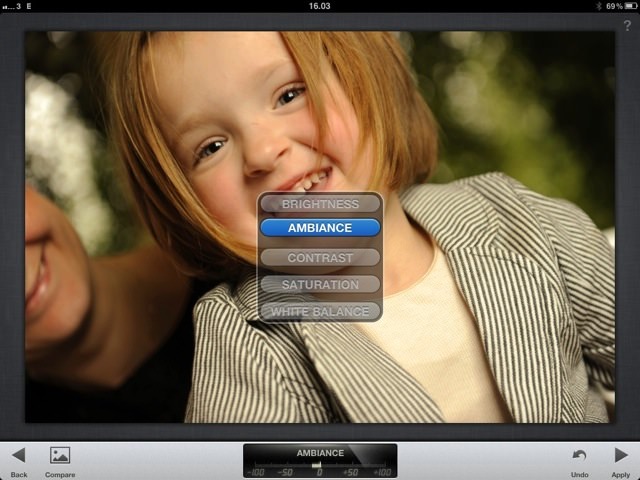
Nå justeringerne er lavet, så kan man klikke på “Compare” ikonet, og den viser så billede da du åbnede filteret. Så det er let at sammenligne. Du kan så “Undo” den seneste justering, trykke “Apply”, eller “Back”, trykker du “Apply” så er der ingen vej tilbage, så skal hele billedet resettes.

Du kan også bare vælge Auto Correct, og så laver den de fleste justeringer selv, og du har kun to muligheder tilbage.

Nu bekære vi fotografer, jo selvfølgelig billedet i søgeren 😉 Men skulle man få brug for at beskære billedet, så virker “Crop” funktionen ud over alt forventning.
Man kan lave frie beskæringer, eller vælge ud fra en template, så kan man ramme nogle af de populære beskæringer.

Det er mig en gåde, hvorfor man ikke har lagt det sammen med “Straighten & Rotate”, så kunne man klare beskæringer og rotering på samme tid?!
Nå man er på “dashbord”, i mangel på et bedre navn. Så han man altid trykke compare og se udgangs punktet, et eller andet sted, syntes jeg det er lidt ubruligt, men ok det skader ikke.


Under “Selective Adjust”, kan man laver justeringer på små områder. Det gør at man kan komme lidt mere ned i detaljerne, hvis man er kontrol freak, lækker detalje

“Center Fokus” det syntes jeg er ret lækkert, jeg laver et fokus punkt, og så kan jeg vælge nogle forskellige “styles”, og derefter justere man hvor langt ude, den skal begynde at falde af.

Der syntes ikke at blive lavet et program, eller en app hvor man ikke kan lave rammer. Personligt så syntes jeg at det er spild af udvikler tid, da jeg ikke rigtigt kan se hvorfor jeg skulle smide en samme, om et billede. Men det er jo en smagsag, og det må være populært, ellers havde de vel ikke lavet det.
Igen har de gjort det nemt, så du kan gøre det lækkert. Du kan vælde forskellige styles, og justere bredden og offsettet på rammen. Jeg valgte at undo det igen 😉

Et af de mere interssante områder det er filtrene, der er mange, for ikke at sige rigtig mange muligheder. Det er umuligt at kommer igennem dem alle, så jeg er bare i “Grunge”. Igen kan man vælge forskellige texture (mønstre), og derefter justere farver, samt hvor tydelig texturen er. Gider man ikke rode med filterne selv, så kan man bare vælge et random.
Der er mange muligheder i de tre filter typer vintage, Drama og Grunge.
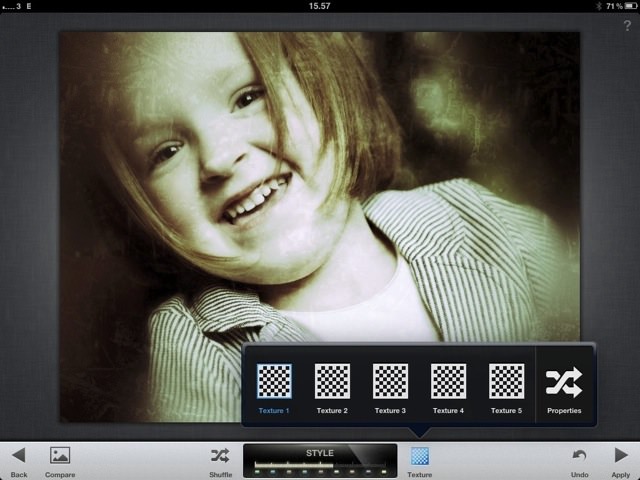
Det sort/hvide filter, det er mere mig. Her kan man justere Brightness, contrast og støj indeviduelt. Man kan også vælge nogle presatte styles, der tager udgangspunkt i den justering, man har her og nu.

Som enhver velopdraget app, så kan man dele billedet til slut, meeen hvor er Twitter og Google+???

Man skal huske at gemme billedet, ellers forsvinder det nå man lukker appen ned!
Alt i alt, så går SnapSeed ind under kategorien brugbare apps. Jeg kan kun anbefale det, for nå man først har det, så har man ikke brug for andre apps til at rode med billeder med (næsten;)).
Der er nogle ting der godt kunne blive bedre:
- Jeg ville gerne kunne fjerne et justerings lag onthe fly, så hvis jeg besluttede mig for at det ikke skulle være sort/hvidt, så kunne jeg slette det lag 3 justeringer senere.
- Jeg ville gerne kunne gemme justeringer, så jeg kunne smide dem på andre billeder efterfølgende. Gerne en bulk handling, det kunne være fedt.
- Der måtte godt være en skarpheds justering.
Det vil nok aldrig kunne erstatte min maskine derhjemme, men jeg kan uden tvivl komme ret langt, hvis jeg bare lige er ude og en ven spørg om jeg lige kan snuppe et billede 🙂
Jeg håber seriøst, de laver en android udgave også, for de må ikke snydes for SnapSeed!

Appen er kun testet på iPad, da jeg ikke kan se mig selv bruge det på iPhonen.
7 kommentarer
-
[…] det skulle være sort/hvid, det havde jeg bestemt mig for, så det kom en tur igennem Snapseed på […]
-
Hej Jakob.Tusind tak for dette indlæg. Jeg står netop lige og skal bruge sådan et program og sådan et connection kit til iPad’en. Jeg vidste ikke der fandtes en mulighed for at få mine Nikon raw filer over på iPad’en og så det lækre program du beskriver, oven i hatten. Jeg skal ud og have mig et Appel Camera Connect Kit i morgen.
Du skriver det kræver “enablet location (GPS)”, men jeg har ikke en GPS enhed til mit D90. Skal man virkelig slå det til og er det nok at slå det til uden at have GPS enheden?
Takker!-
Hey Steffen
Det var så lidt 🙂Ja, du skal slå det til, faktisk så har det intet med GPS at gøre, men nå du siger “Ok”, så giver den dig adgang til hele iPaddens drivere, og det gælder også Apples raw læser. Det er måden de har bygget det op på, det virker lidt fjollet, men det er en pakke løsning 🙂
-
-
Kære Jakob.Tak for en god gennemgang af snapseed. Jeg har anskaffet det og er godt tilfreds. Men, hvad med rødøje-problematik? Hvordan arbejder du med det?
På forhånd tak for svar!
Mette-
Jeg har faktisk ikke haft det problem, men sidder du på en iPhone eller iPad, så kan du inde i “billeder” redigere et enskelt billede, og der har du en redeye funktion, måske kan den hjælpe dig?!
Jeg ville så fikse det inden jeg kom ind i snapseed med billedet, dog vil man så ikke kunne bruge en raw fil fra sit kamera.Det må vi vist hellere skrive til udvikleren om 😉
-
-
Tusind Tak for hurtigt svar! Jeg har endnu heller ikke selv haft problemet med det kamera jeg har købt for nylig. Men opstår det, vil jeg gøre som du foreslår – selvom det betyder, at det ikke kan lade sig gøre i en raw fil.. Så ja, det vil klart være super, hvis udviklerne kunne finde det interessant at arbejde med! :))
-
Hej igen Jakob.Ja, nu synes jeg jo at have fundet en, som både er kyndig udi fotoviden – og god til at forklare.. så jeg prøver med et nyt spørgsmål:
Hvis jeg indstiller mit kamera til at optage både jpg og raw filer, sker der det, at når jeg vil overføre til Ipaden, så vælger den automatisk kun at overføre én af filerne.
Ved du, om der er nogen mulighed for at styre, hvorvidt den ved det enkelte foto skal vælge jpg-filen, eller raw-filen?